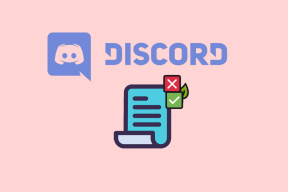7 parimat viisi iPhone'is mitteavavate rakenduste parandamiseks
Miscellanea / / November 29, 2021
Kuigi karbist väljas olevad Apple'i rakendused on enamiku jaoks piisavalt head, peitub tõeline aare App Store'i rakenduses. Kuid mis mõte on kasutada sadu kolmandate osapoolte rakendusi, kui need ei avane iPhone'is? Kui teil on sama probleem, lugege kaasa, et õppida parandama rakendusi, mis iPhone'is ei avane.

Selle põhjuseks, miks rakendused iPhone'is ei avane, on mitu põhjust. Võib-olla värskendatakse rakendust taustal või olete jõudnud rakenduse ekraaniaja piiranguni. Sellegipoolest arutame kõiki stsenaariume ja lahendame probleemi teie eest.
Samuti teemal Guiding Tech
1. Taaskäivitage iPhone
Taaskäivitamine on esimene asi, mida saate teha iPhone'i väikeste probleemide lahendamiseks, näiteks iPhone ei võta kõnesid vastu, tekstidvõi rakenduse avamine. Siin on, mida peate tegema.
Samm 1: Avage iPhone'is rakendus Seaded.
2. samm: Minge menüüsse Üldine.
3. samm: Kerige alla ja valige Shut Down.


4. samm: Pühkige lülitit ja teie seade lülitub täielikult välja.
Paari minuti pärast hoidke toitenuppu all ja lülitage iPhone sisse.
2. Rakenduste värskendamine
Võib juhtuda, et proovite iPhone'is korraga värskendada kümneid rakendusi. Kui vajutate App Store'is nuppu Värskenda kõik, muutuvad kõik värskenduskonveieri rakendused passiivseks. Kui neid taustal värskendatakse, ei ava te rakendust iPhone'is.

Teil pole muud valikut, kui oodata, kuni iOS taustal värskendusprotsessi lõpule viib. Vahepeal saate ühendada oma iPhone'i kiirema Wi-Fi-ühendusega ja värskendusprotsessi kiiresti lõpule viia.
3. Eemaldage rakendus ekraaniajast
Kuna iPhone'is on nii palju rakendusi ja mänge, jäävad kasutajad neist sageli sõltuvusse. Apple pakub ekraaniaja funktsiooni, mis võimaldab teil iPhone'i ja iPadi rakendustele ajalimiidi seada.
Kui olete oma iPhone'is konkreetse rakenduse jaoks päevapiirangut juba kasutanud, on see hall ja te ei saa seda avada. Saate ajapiirangut pikendada või rakendusi või mänge ekraaniaja menüüst eemaldada. Siin on, kuidas.
Samm 1: Avage iPhone'is rakendus Seaded.
2. samm: Minge menüüsse Ekraaniaeg.


3. samm: Valige Rakenduste piirangud ja näete igapäevase ajapiiranguga rakendusi.
4. samm: Minge igasse menüüsse ja saate pikendada ajalimiiti või puudutada allosas valikut Kustuta piirang.


4. Värskenda rakendust
Kas teil on probleeme konkreetse rakendusega? Kui rakendusele on saadaval värskendus, võite minna App Store'i ja installida iPhone'i rakenduse uusima järgu.
Proovige rakendus iPhone'is uuesti avada.
Samuti teemal Guiding Tech
5. Rakenduste taustalt sulgemine
Enamik kasutajaid ei sunni iPhone'is rakendusi sulgema. Nad hoiavad rakenduse multitegumtöö menüüs avatuna. Peate rakenduse multitegumtöö menüüst täielikult sulgema ja seejärel oma iPhone'is uuesti avama.
iPhone X-i ja uuemate versioonide puhul saate pühkida alt üles ja hoida all. See paljastab multitegumtöö menüü. Kasutage rakenduse kaardil ülespühkimise liigutust ja eemaldage rakendus taustalt.

Kodunupuga iPhone'i kasutajad saavad kodunupul topeltklõpsata ja avada multitegumtöötluse menüü.
6. Laadi rakendus maha
Mõnikord võib rakenduse tohutu maht koos paljude dokumentide ja andmetega häirida iPhone'i rakendust. Peate rakenduse menüüst Seaded välja laadima.
See tahe vabastage salvestusruum mida rakendus kasutab, kuid säilitab selle dokumendid ja andmed. Rakenduse uuesti installimine taastab andmed.
Samm 1: Avage iPhone'is rakendus Seaded ja minge menüüsse Üldine > iPhone'i salvestusruum.
2. samm: Näete iPhone'i rakenduse andmete üksikasjalikku jaotust.


3. samm: Avage probleemne rakendus ja valige järgmisest menüüst suvand Laadi rakendus välja.

Samast salvestusmenüüst saate kontrollida iPhone'i järelejäänud salvestusruumi. Kui teil on salvestusruumi vähe, peate telefonist eemaldama mittevajalikud rakendused ja failid.
7. Värskendage iOS-i
Rakendused, mis iPhone'is ei avane, võivad olla tingitud telefoni vananenud iOS-i järgust. Peate minema menüüsse Sätted > Üldine ja avama menüü Tarkvaravärskendus. Installige oma iPhone'i uusim värskendus ja proovige rakendusi uuesti avada.
Samuti teemal Guiding Tech
Juurdepääs rakendustele iPhone'is
Lõpuks saate rakenduse arendajaga ühendust võtta e-posti või sotsiaalmeedia kaudu ja jagada oma iPhone'i mudelit iOS-i versiooniga. Enamikul juhtudel peaks teil olema juurdepääs oma iPhone'i rakendustele. Milline trikk teie jaoks töötas? Jagage oma järeldusi allolevates kommentaarides.